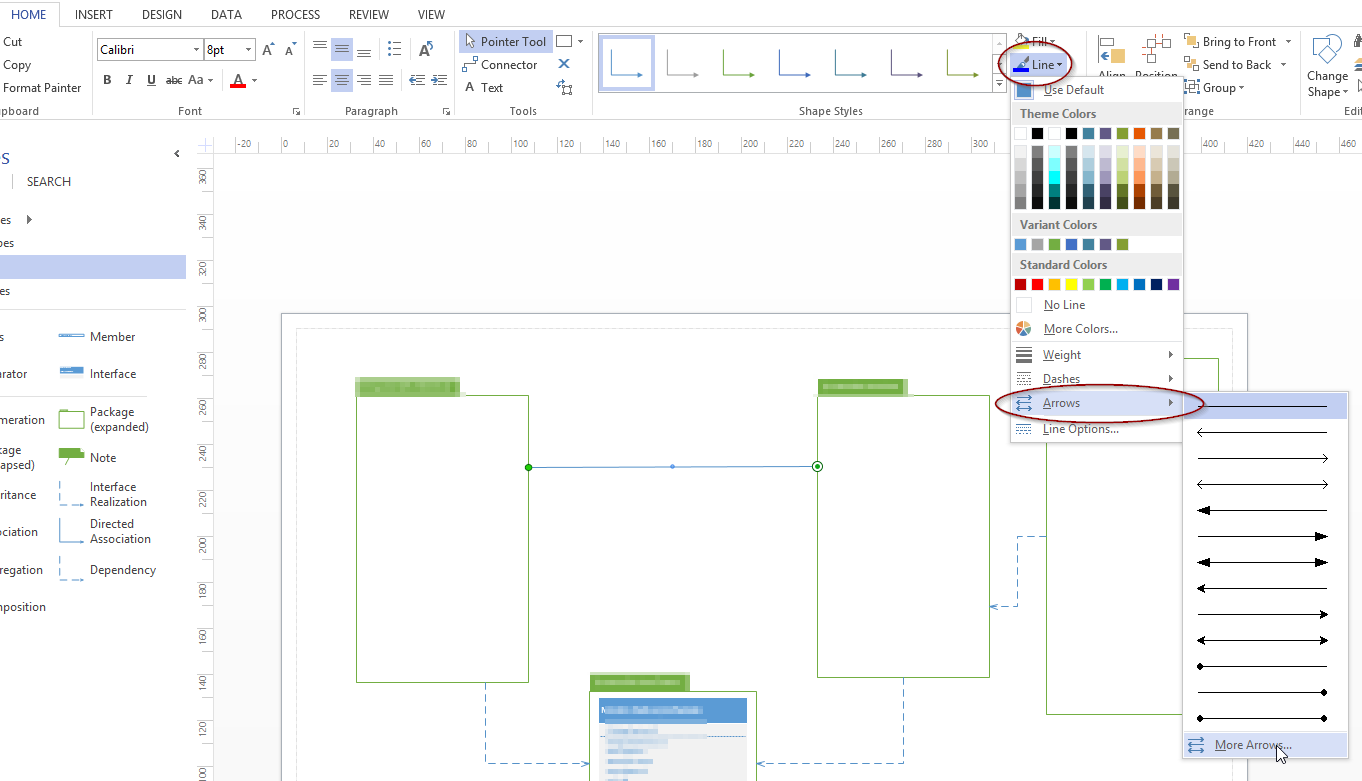Это сводит меня с ума....когда я добавляю "соединитель" в свою диаграмму, это определенный тип соединителя (Ассоциация, композиция, агрегация и т. д...)
Я должен выбрать один из этих типов. И эти типы имеют тип стрелки по умолчанию. Несмотря на то, что я иду в "Format Shape" и изменить раскрывающийся список для "Begin Arrow type" и "End Arrow type" ничего не меняется.
Как сделать внешний вид я выбираю в 'начало тип стрелы' и 'End типа" Стрелка " раскрывающиеся быть отражается на экране?
 Komp
Komp